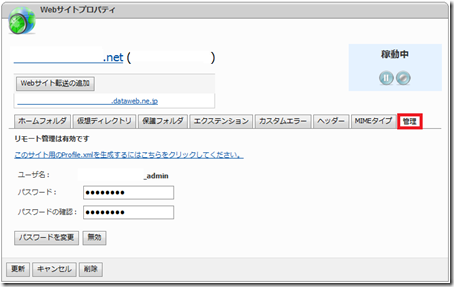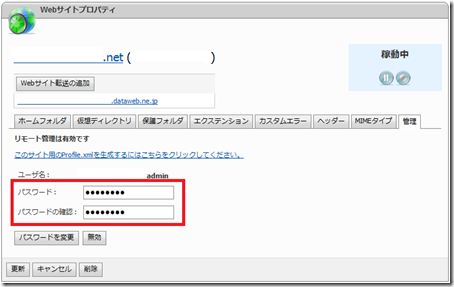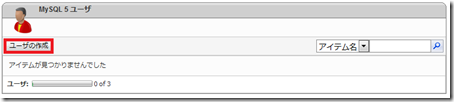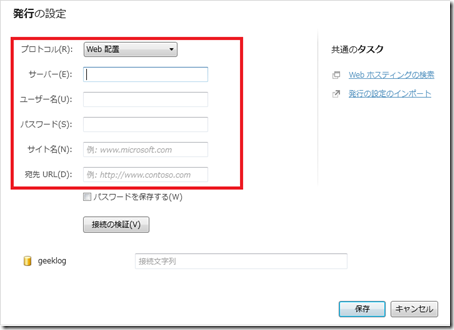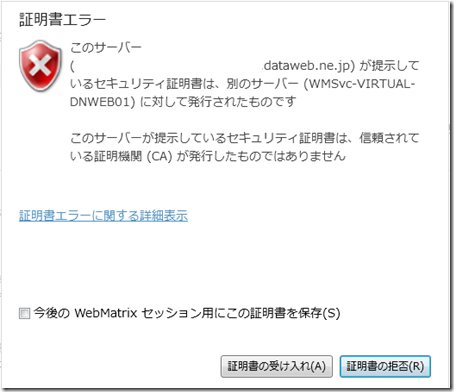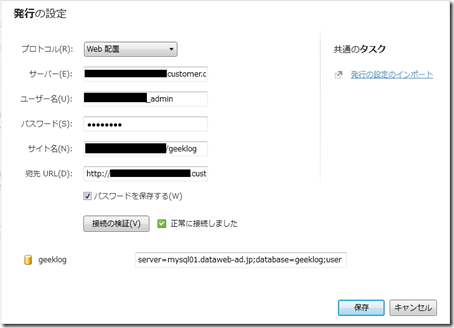[MEMO] WebMatrix から ExpressWeb に発行方法 ~ Geeklog 編 ~ (1) 発行準備
WebMatrix から Geeklog をインストールする方法については、下記のブログエントリーをご覧ください。
https://blogs.msdn.com/b/web_/archive/2011/02/03/10124095.aspx
また、Geeklog.jp にもインストール+設定方法に関する詳しい資料が掲載されています。
https://www.geeklog.jp/downloads/index.php/file_webmatrix
■ExpressWeb に発行するための準備編
(1) ExpressWeb にアクセスし、ユーザー名とパスワードを入力してログインしてください。
(2) ホスティングスペース内の [Web] をマウスオーバーすると [Web サイト] メニューが表示されますので、クリックしてください。
(3) Web サイト内に Web サイトの一覧が表示されています。WebMatrix から発行先となる Web サイト名をクリックしてください。
(4) Web サイトのプロパティ内の [管理]タブをクリックすると、下記の画面が表示されます。
(5) WebMatrix で発行するためのパスワードを設定していない場合は、パスワードを入力して、[パスワードを変更] をクリックしてください。
(6) 下記①~④の値はWebMatrix から発行する際に必要な情報となりますので、忘れずにメモしておいてください。
(7) 画面上部の [アカウント ホーム]をクリックし、トップページに戻ります。ホスティングスペース内の [データベース] をマウスオーバーすると [MySQL 5.1] メニューが表示されますので、クリックしてください。
(8) まずは、MySQL のユーザーアカウントを作成します。 MySQL 5 ユーザー内の [ユーザの作成] をクリックしてください。
(9) ユーザー名とパスワードを入力して、[保存]をクリックしてください。なお、ユーザー名とパスワード(⑤、⑥)はWebMatrix から発行する際に必要な情報となりますので、忘れずにメモしておいてください。
(10) 続いてデータベースを作成します。MySQL 5 データベース内の [データベースの作成] をクリックしてください。
(11) データベース名を入力し、先ほど作成したユーザーのチェックボックスに印をいれてから、[保存]をクリックしてください。なお、データベースの名前(⑦)はWebMatrix から発行する際に必要な情報となりますので、忘れずにメモしておいてください。
以上で、Express 側の準備は完了しました。ここからは WebMatrix で ExpressWeb に発行するための設定を行います。
■WebMatrix での準備編
(1) WebMatrix の「サイト」画面にある[発行] ボタンの[▼]をクリックして [設定] をクリックしてください。
(2) 発行の設定画面が表示されますので、下記のように入力してください。
- プロトコル:[Web 配置]
- サーバー:準備編の②の値,(例)xxxxx.net
- ユーザー名:準備編の③の値,(例)xxxxx_admin
- パスワード:準備編の④の値
- サイト名:準備編の①の値 / フォルダー名,(例)xxxxx/geeklog
- 宛先 URL:https:// 準備編の②の値 / フォルダー名,(例)https://xxxxx.net/geeklog
(3) 続いてデータベースの接続文字列の設定を行います。
- サーバー:申し込み時のメールに記載されているサーバー名(例: mysql01.dataweb-ad.jp)
- データベース:準備編の⑦の値
- ユーザー:準備編の⑤の値
- パスワード:準備編の⑥の値
(4) 必要項目の入力が完了しましたら、 [接続の検証] をクリックします。下記のメッセージがでた場合は、 [証明書の受け入れ] をクリックしてください。
(5) 接続の検証結果が表示されます。下記のように「正常に接続しました」と表示されれば検証は成功です。[保存]ボタンをクリックしてください。
以上で、発行のための準備は完了です。発行方法はこちらの記事をご覧ください。
武田正樹